有些小伙伴的电脑升级到了win11系统,可是操作的时候明显觉得延迟变高了,每一个操作都需要较长的时间才能够反应过来,面对这个问题,很多人都不知道应该如何解决,那么今天本站小编就来和广大用户们分享两种解决方法,希望今日win11教程带来的内容可以帮助更多人解决问题。
win11操作延迟高怎么办:
方法一
1、首先点击任务栏最左边的“开始菜单。
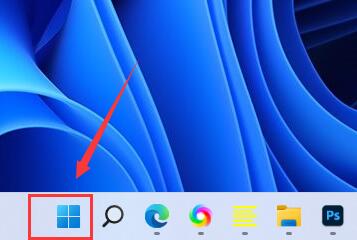
2、接着在其中找到并打开“设置”。
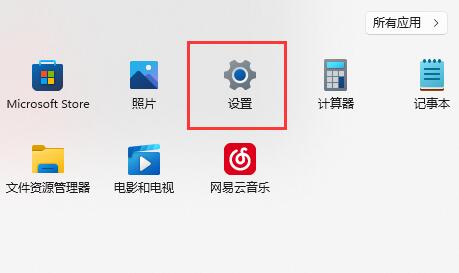
3、然后再左上角搜索“性能”,进入“调整Windows的外观和性能”。
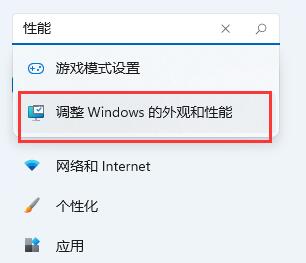
4、最后在其中勾选“调整为最佳性能”并“确定”保存即可。
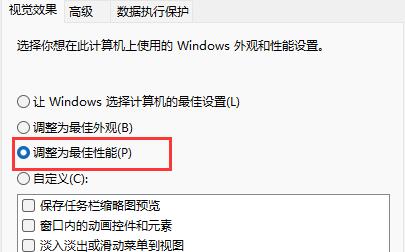
方法二
1、最新的win11优化了系统操作。
2、因此我们可以回到“设置”,找到左下角的“Windows更新”。
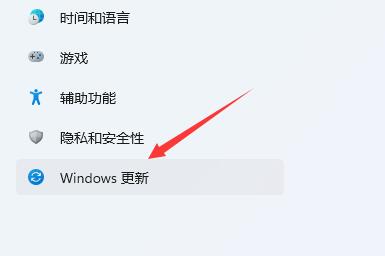
3、在其中更新并安装最新的win11系统版本就可以了。






